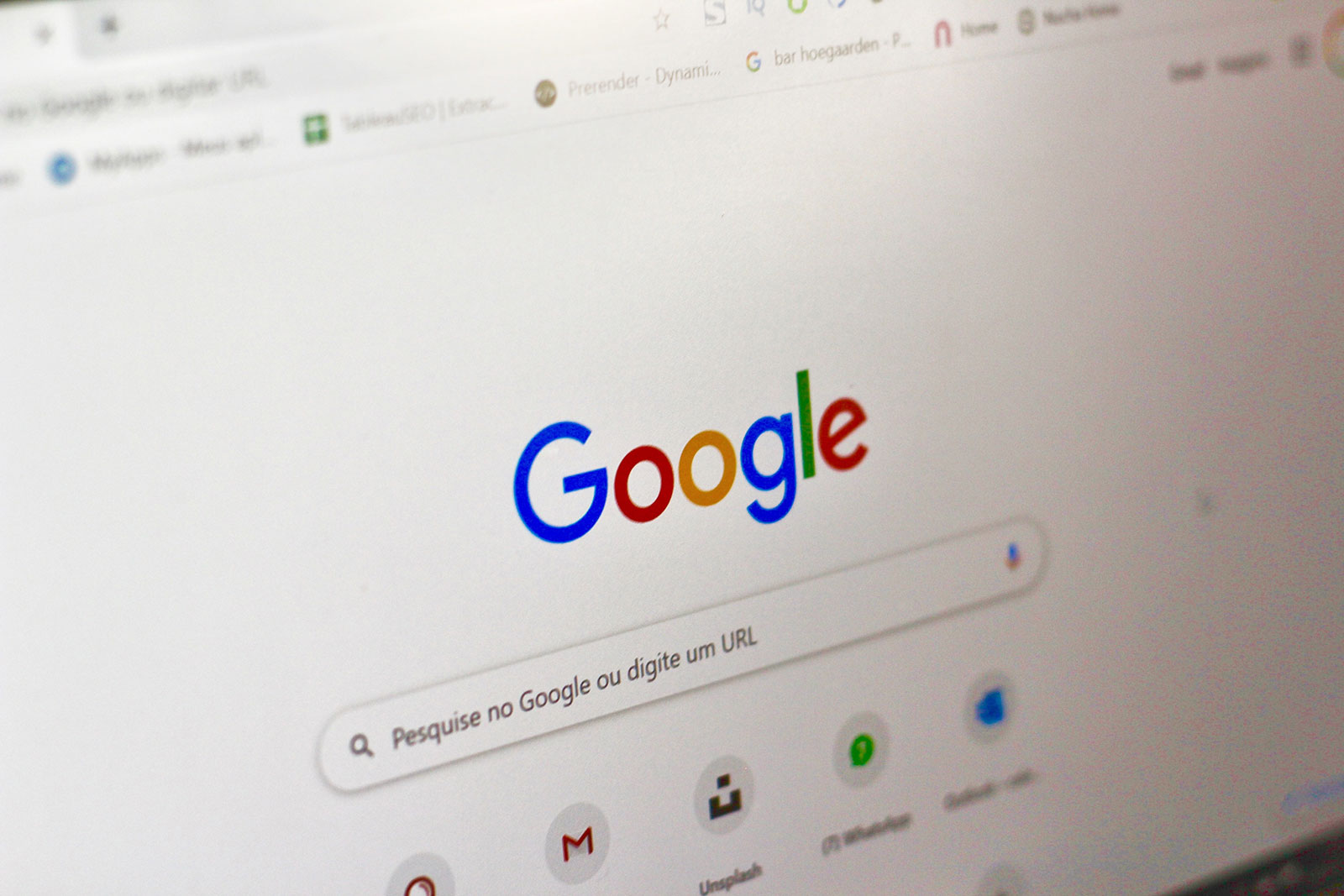2020年10月に「G Suite」が「Google Workspace」になり、それに伴い料金プランなどが変わりました。
特にG Suiteで困ったことはないし、Google Workspaceに変えて何かが変わるということでも無さそうだったのですが「後々移行することになるだろうし、早めに変えておくか」ってことでアップグレードしたので、Google Workspaceに変えた流れなどをメモしておこうと思います。
目次
G Suite BasicからGoogle Workspace Standardへ変更
僕はG Suite Basicのプランを使っていたので、値段も同じGoogle Workspace Starterへの変更を考えていたのですが、最終的にGoogle Workspace Standardへとアップグレードしました。
理由としてはこんな感じです▼
- Google Workspace Starterだと組織外へのリンク共有ができなくなる(※記事執筆時点では解消されている模様)
- Googleドライブの容量2TB
組織外へのリンク共有ができなくなる問題
記事執筆時点ではこの問題は解消されているようなのですが、Google Workspaceへの変更を考えていた時、G Suite BasicからGoogle Workspace Starterに変えると利用できなくなる機能の案内にこんな内容が書かれていました▼
マジ…? pic.twitter.com/VFPNqjA94c
— よしあかつき (よっひー)🐾yStandard開発者 (@yosiakatsuki) October 14, 2020
僕のGoogleドライブの使い方だと組織外の方へURLでのファイル共有ができなくなるのは結構痛手です。(「組織」とは言え、僕一人でしか使っていないので)
共有用のGoogleアカウントを聞くと「??」な方でもURLでの共有ならファイルの中を見れるのでURLでの共有は割と便利なんですよね…
自分で書いてて「どういう状況だそれ」と思ったりもしますが、実際あったりします。
ただ、どういう方針転換か…記事執筆時点では「組織外ユーザーとの共有」の部分がヘルプから削除されてました。もしかしたら要望が多かったんですかね…
最新のアップグレード・ダウングレードの影響については下記確認してみてください。
Googleドライブの容量2TB
G Suite Basicでは30GBしかなかったので、Google Workspace Standardにすればかなりの容量アップになります。
費用的には680円/月 → 1,360円/月になるので、ほぼ倍になります…
ですが、その代わりに今まで使っていたDropbox Professionalを解約してファイル類を全部Googleドライブに集約すれば、最終的にDropboxの費用は0円になって月額費用は節約になるかな…といったところです。
Mac上のファイルの自動同期もドライブファイルストリームがあり、Dropboxを使う特別な理由がないので思い切って無料プランへ鞍替えです。
アップグレードの手順など
それでは、ここからはG Suite BasicからGoogle Workspace Starterへアップグレードした際の手順メモです。
プランの変更
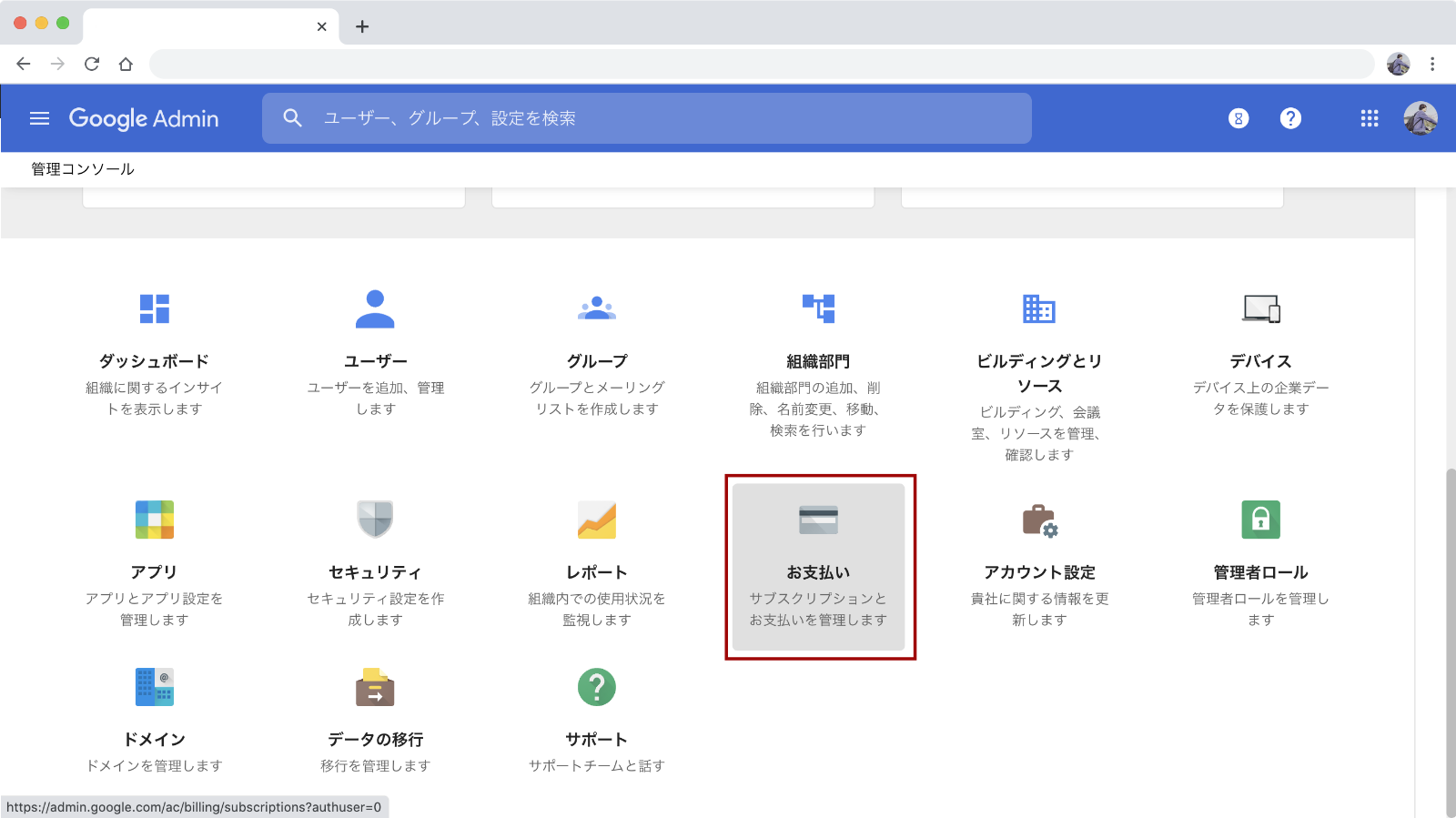
まずは管理画面コンソールから「お支払い」メニューを開きます。
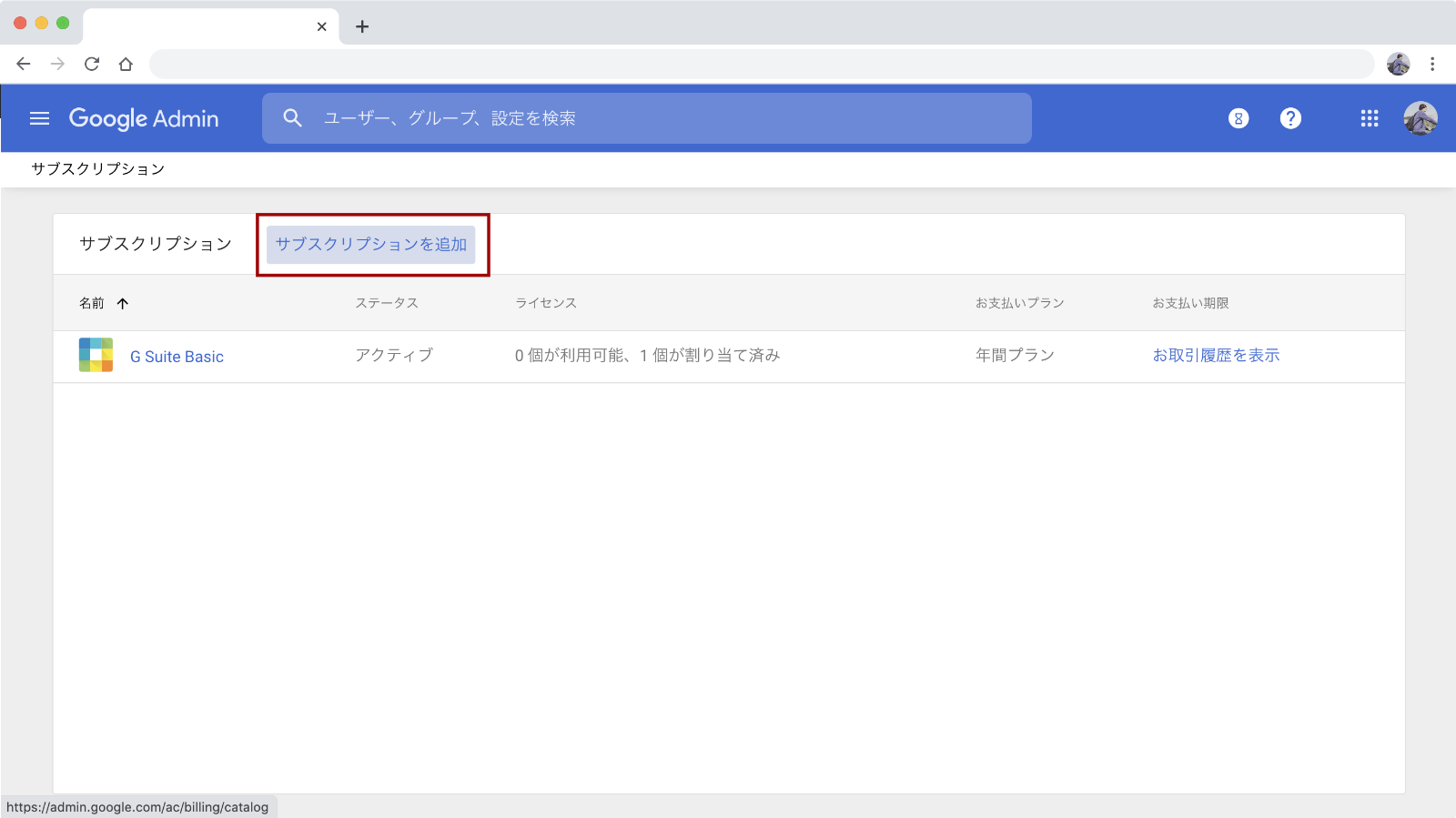
続いて「サブスクリプションを追加」ボタンをクリック
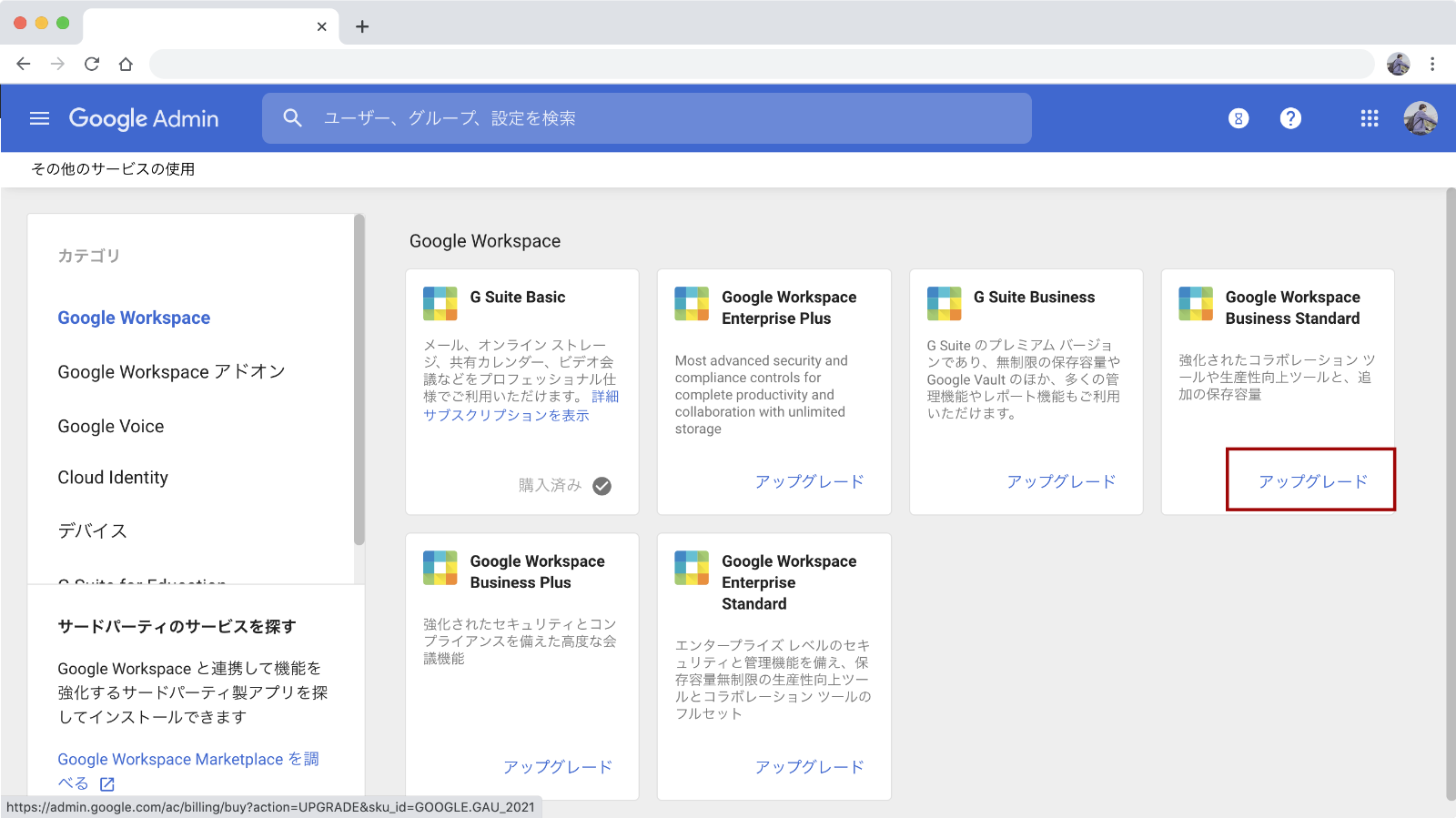
プランの一覧からアップグレードしたいプランの「アップグレード」をクリックします。
BusinessなのかEnterpriseなのか間違えないようにしましょう。
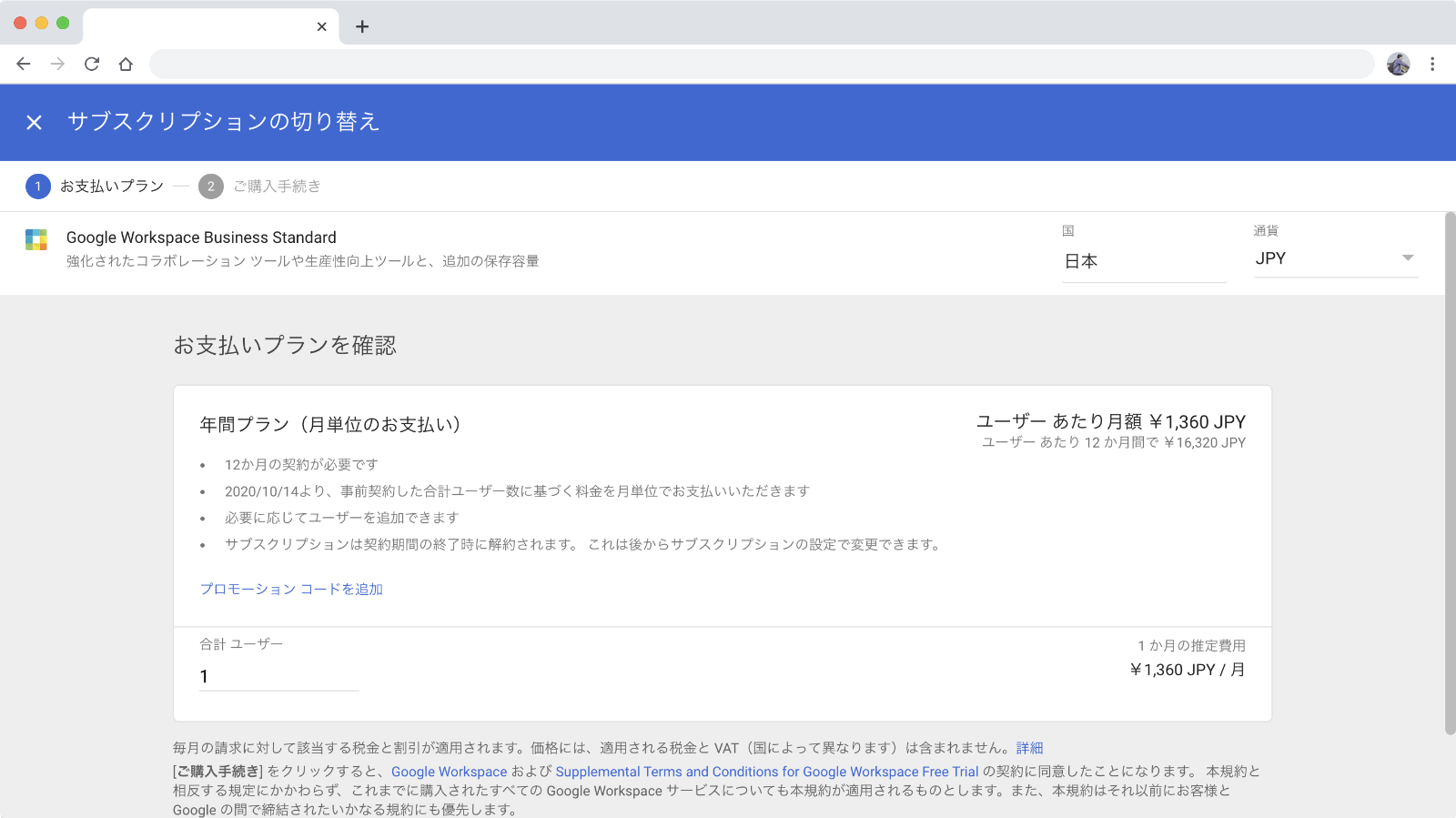
支払料金の確認をして問題なければページの下の方にある「購入手続き」ボタンをクリックします。
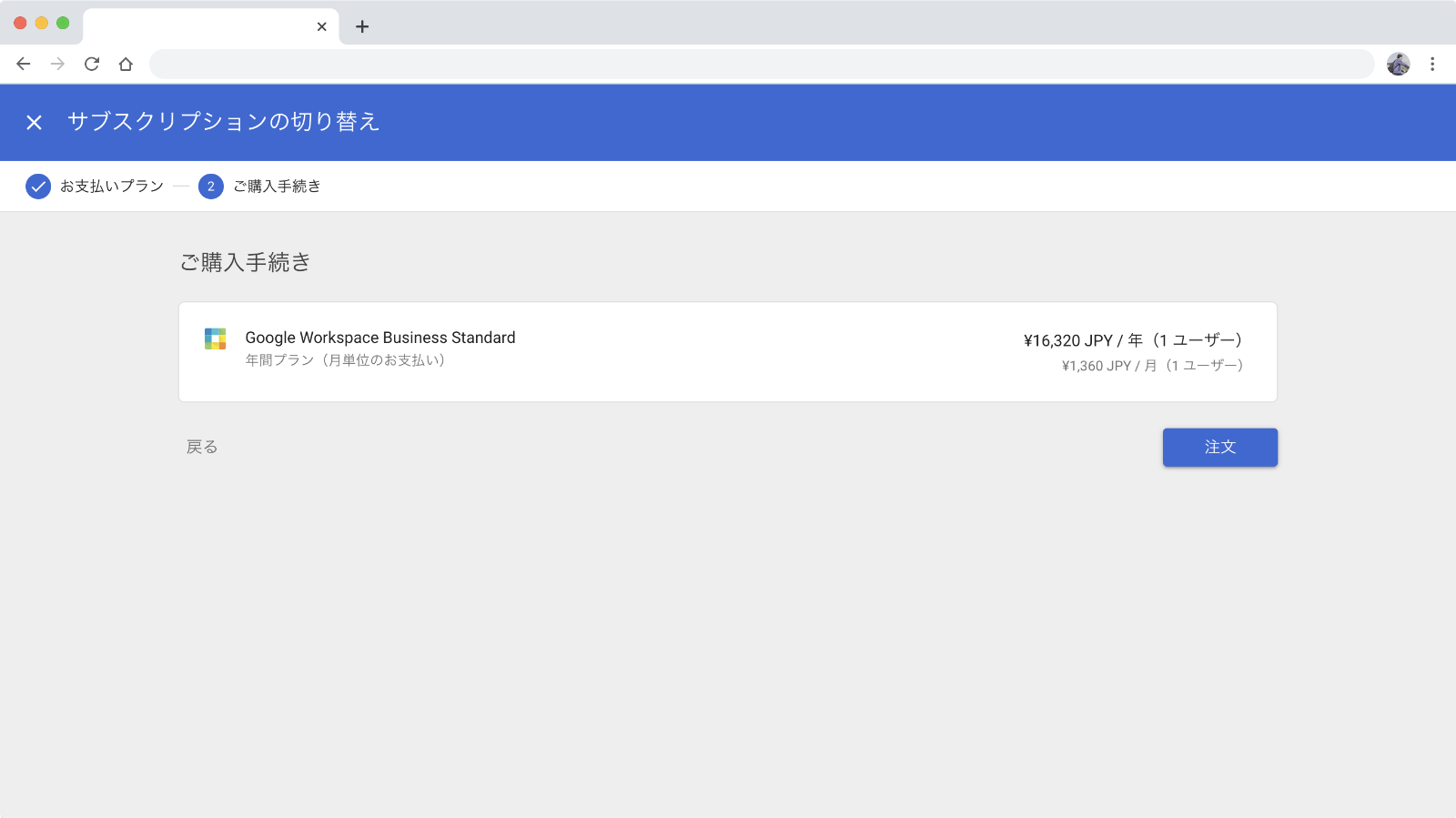
最終確認画面で「注文」をクリックすればアップグレード完了です。
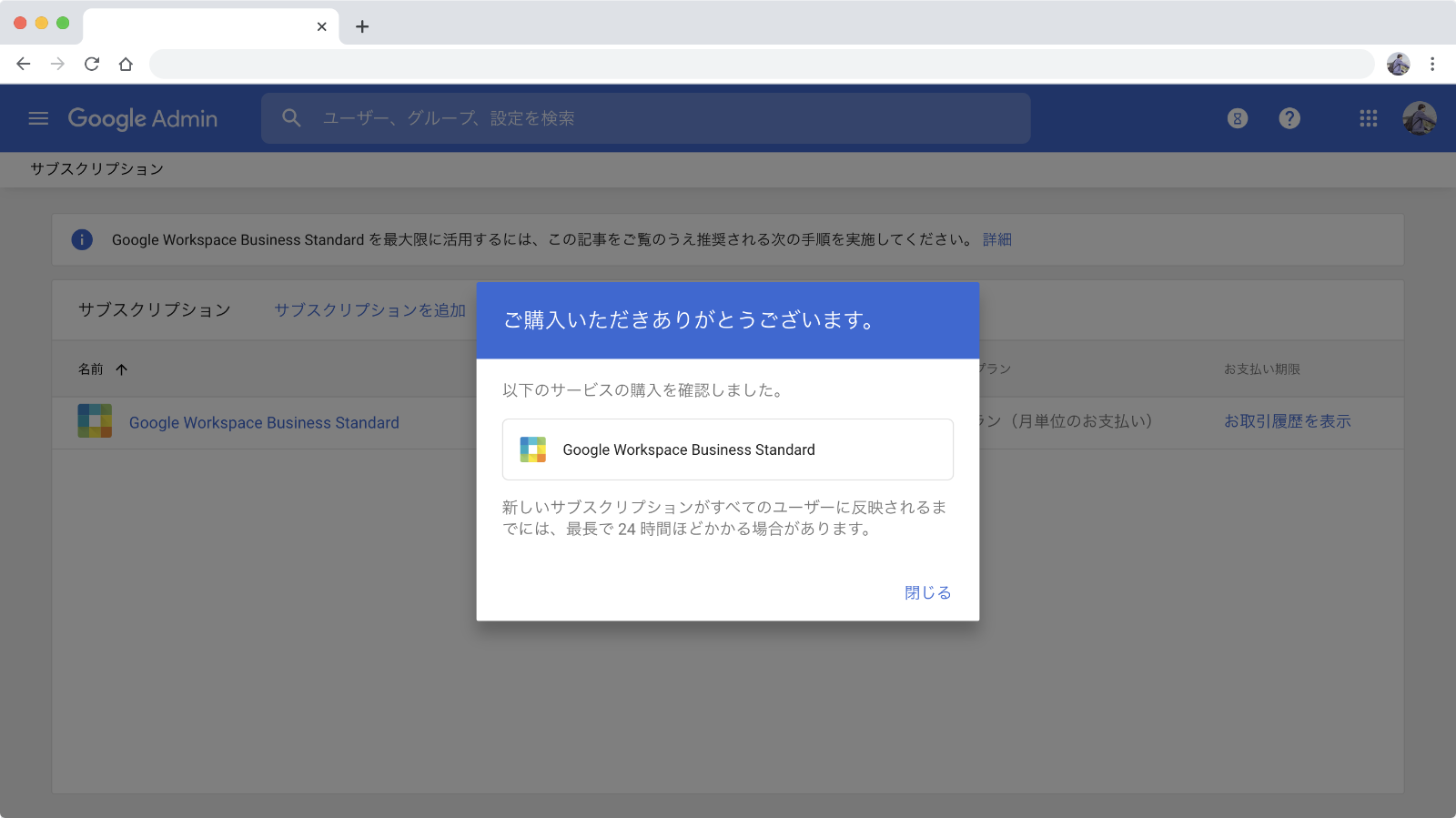
Vaultの設定変更
僕はアップグレード(プラン変更)に伴って「Vaultの設定をしましょう」のような案内が来ていたので設定してました。
ヘルプはこちら▼
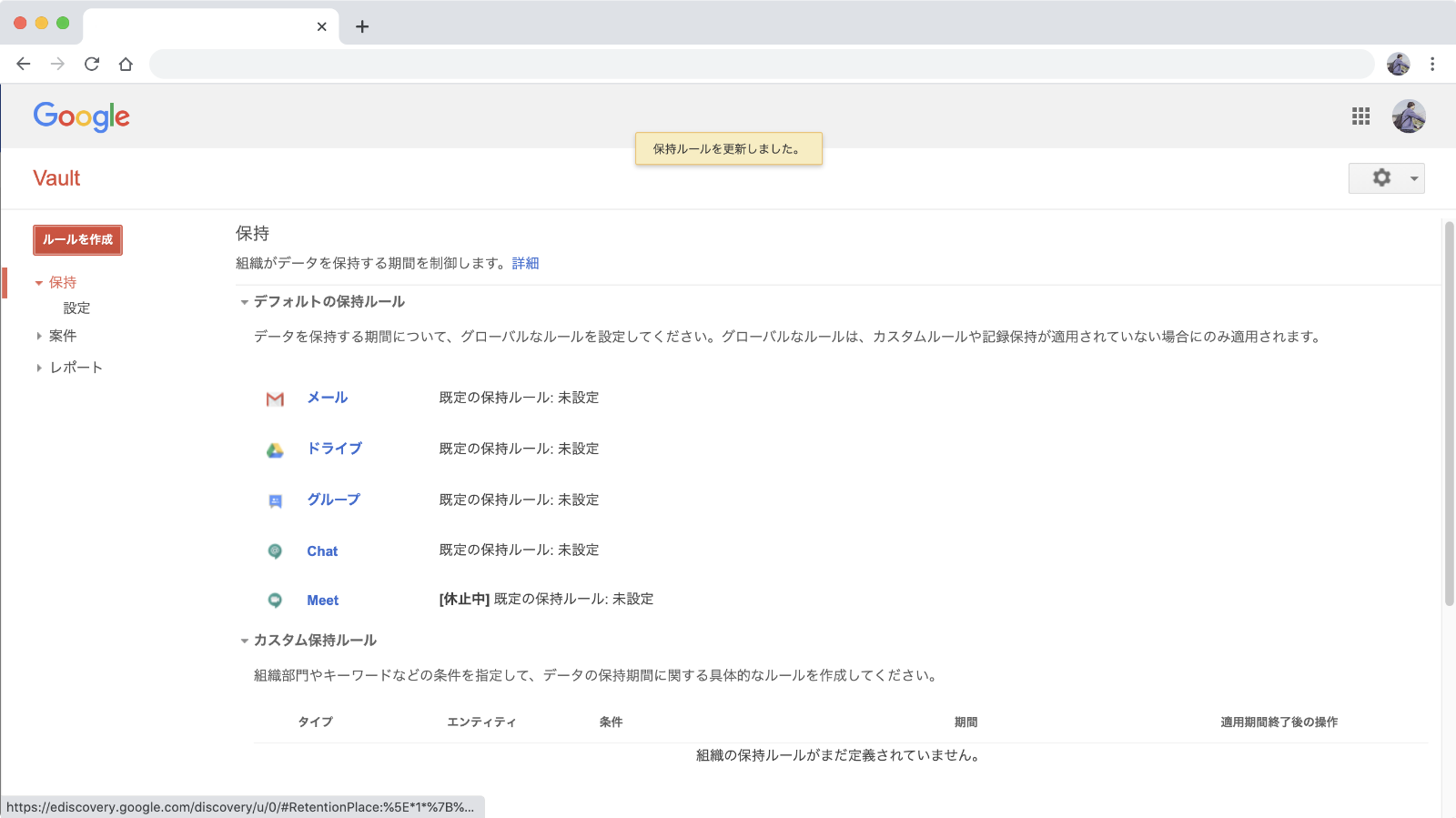
データの保持ルールが全部未設定になっているので、それぞれ設定しておきましょう。
さいごに
Google Workspaceのチャット機能を結構期待していたのですが、グループチャットは組織内しかできないようですね…
Google Workspace契約者がグループのホストになればGmailユーザーも招待できる…みたいな未来が来たら嬉しいな〜なんて思ってたりします。
せっかくなので、今後はGoogle Workspaceの機能をいろいろ活用していきたいと思います!
ではまた。